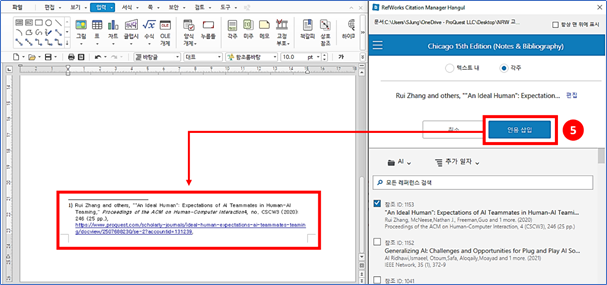RefWorks Citation Manager Hangul(RCM Hangul) 이용법
한컴오피스에서 RefWorks Citation Manager Hangul 설치하기
- RCM Hangul(RefWorks Citation Manager Hangul): 한컴오피스 파일에서 RefWorks에 저장되어 있는 레퍼런스 자료에 대한 인용문헌/각주/참고문헌 리스트를 자동으로 작성할 수 있는 프로그램입니다.
- RCM Hangul(RefWorks Citation Manager Hangul)은 한컴오피스 2014, 2018, 2020, 2022 버전에서 이용할 수 있습니다.
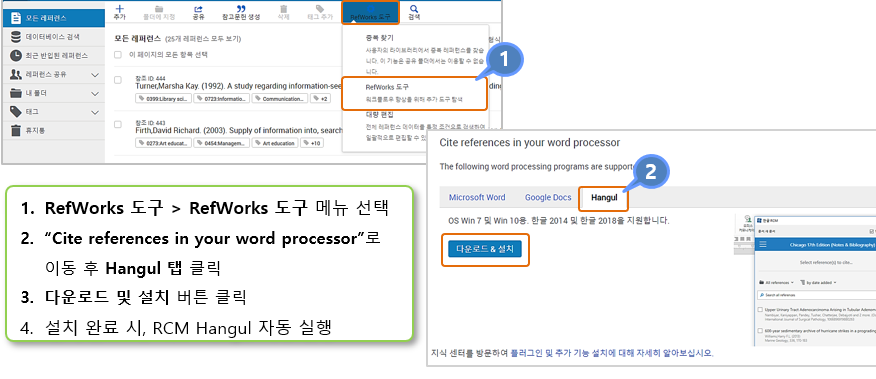
RCM Hangul(RefWorks Citation Manager Hangul) 설치 후 앱 아이콘이 바탕화면 및 시작메뉴에 자동 생성되지 않습니다. RCM Hangul 앱을 작업표시줄에 고정하면 손쉽게 접속 및 이용할 수 있습니다.
1. 작업표시줄의 검색상자에서 ‘RefWorks Citation Manager Hangul’ 검색 -> 'RCM Hangul' 클릭
2. 작업표시줄에 나타난 ‘RefWorks Citation Manger Hangul’ 아이콘 우 클릭 -> '작업표시줄에 고정' 항목 선택
RCM Hangul 활용하여 논문 작성
RCM Hangul 실행 및 로그인
- RefWorks 아이디, 비밀번호로 RCM Hangul에 로그인
- 별도로 로그아웃 하지 않는 이상, 이용자 정보를 기억하고 있어 자동로그인
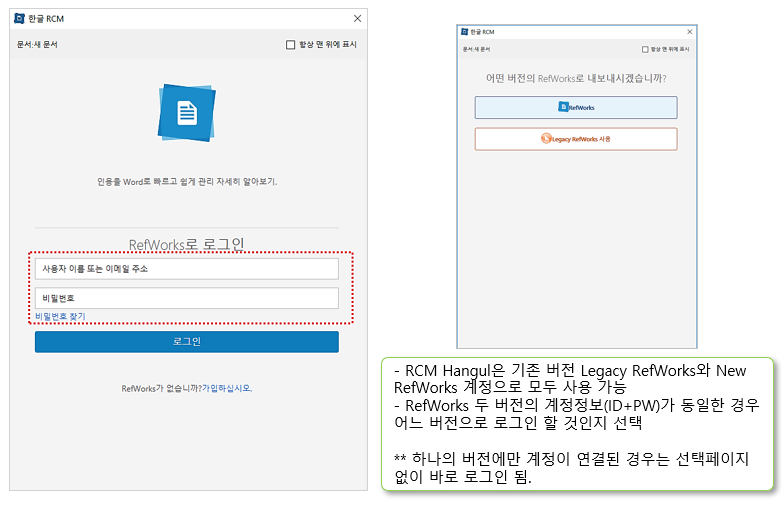
RCM Hangul 화면 구성 및 상세 메뉴
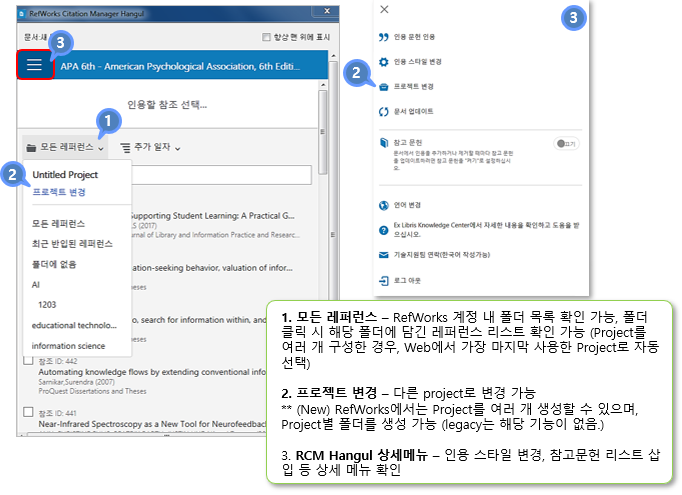
RCM Hangul 인용문헌 삽입
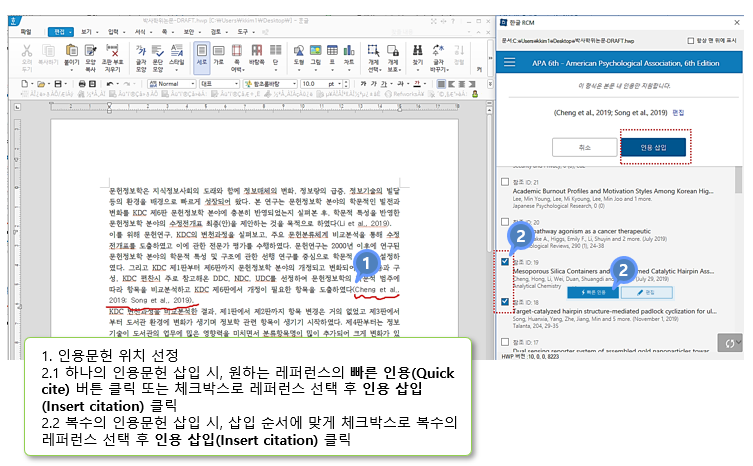
RCM Hangul 인용문헌 편집
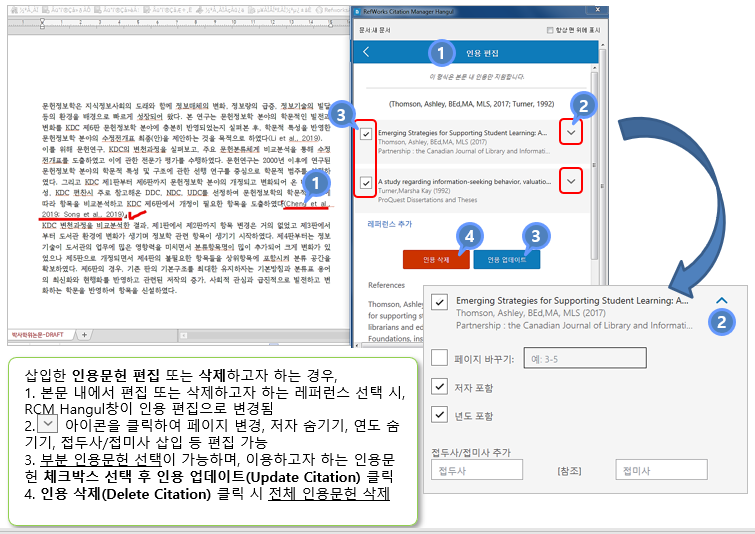
RCM Hangul 출력스타일 변경
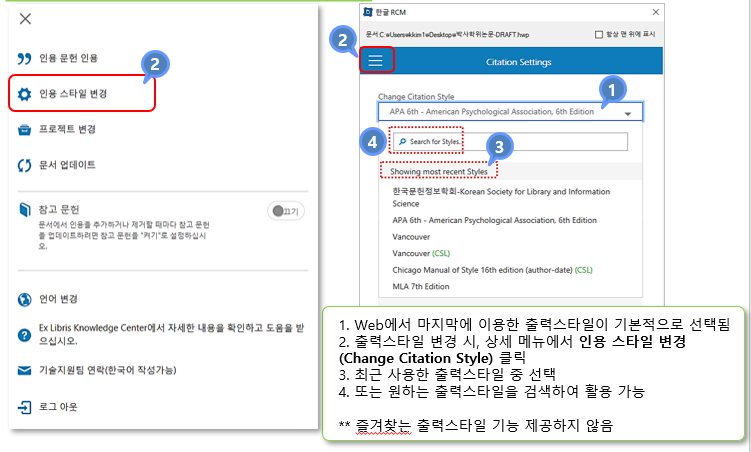
RCM Hangul 참고문헌 리스트 생성
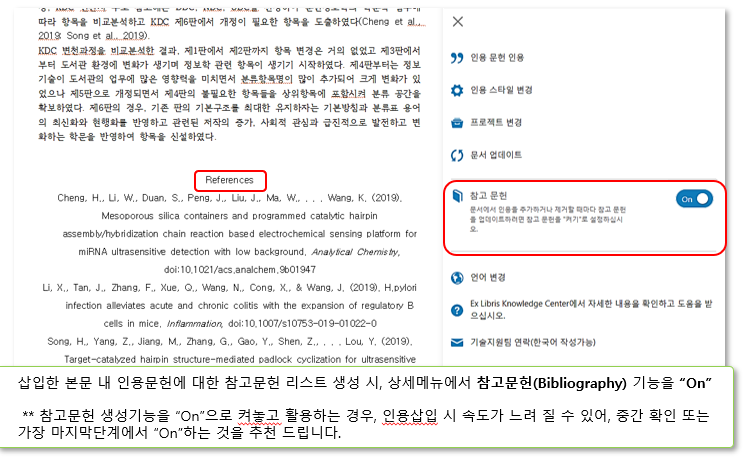
*참고: RCM Hangul을 활용하여 문서 작성시, 글꼴을 미리 설정할 수 없습니다. 본문내 인용/각주/ 참고문헌 삽입시 모두 "굴림" 글꼴로 삽입되오니, 문서 작성 완료 후 문서에 있는 전체 글꼴을 원하는 글꼴로 변경하여 주십시오. (글꼴 변경 후, RCM Hangul을 활용하여 일부 수정 또는 추가하는 경우, 글꼴이 원래 설정인 "굴림"으로 초기화 되오니, 참고 부탁드립니다.)
RCM Hangul 에서 각주형태로 인용문헌 삽입
각주 형태의 인용의 경우, 스타일에서 각주를 지원하는 스타일만 활용이 가능합니다.
예시: Chicago 15th Edition (Notes & Bibliography), 각주를 지원하는 스타일은 스타일 명 뒤에 ‘Notes & bibliography’ 또는 ‘각주’라는 이름이 추가되어 있습니다.
1) 각주 스타일로 논문을 쓰는 경우, 각주 스타일을 먼저 선택하고 문서 작성을 시작합니다. 활용하고자 하는 각주 스타일을 선택 후, 스타일 명 아래 있는 “각주형식” 앞 네모 박스를 체크 후 “업데이트” 버튼을 클릭 합니다.
2) 한컴오피스 문서 내에서 각주 삽입을 원하는 위치에 마우스 커서 위치
3) 해당 위치에 인용하고자 하는 레퍼런스 정보의 “인용” 버튼을 삽입하면 자동으로 각주 형태로 레퍼런스 정보가 3-1)과 같이 자동 입력처리 됩니다.
1) 각주 스타일로 논문을 쓰는 경우, 각주 스타일을 먼저 선택하고 문서 작성을 시작합니다. 활용하고자 하는 각주 스타일을 선택 후, 스타일 명 아래 있는 “각주형식” 앞 네모 박스를 체크 후 “업데이트” 버튼을 클릭합니다.
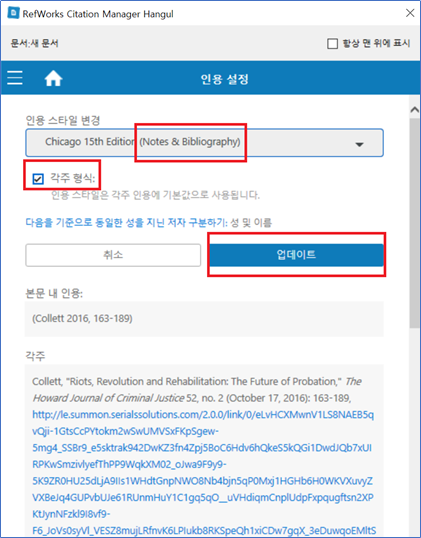
2) 한컴오피스 문서 내에서 각주 삽입을 원하는 위치에 마우스 커서 위치
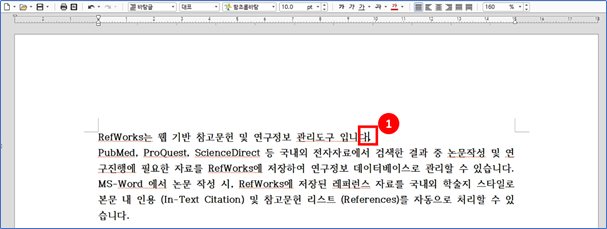
3) 해당 위치에 인용하고자 하는 레퍼런스 정보의 “인용” 버튼을 삽입하면 자동으로 각주 형태로 레퍼런스 정보가 3-1)과 같이 자동 입력처리 됩니다.
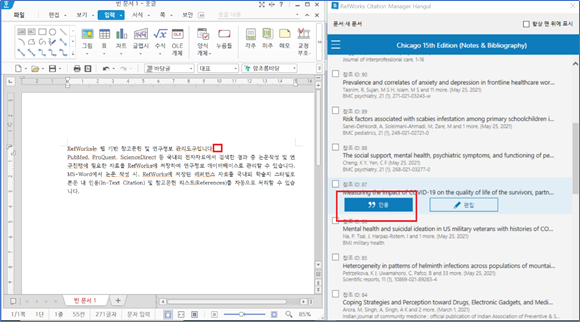
3-1) 각주 예시
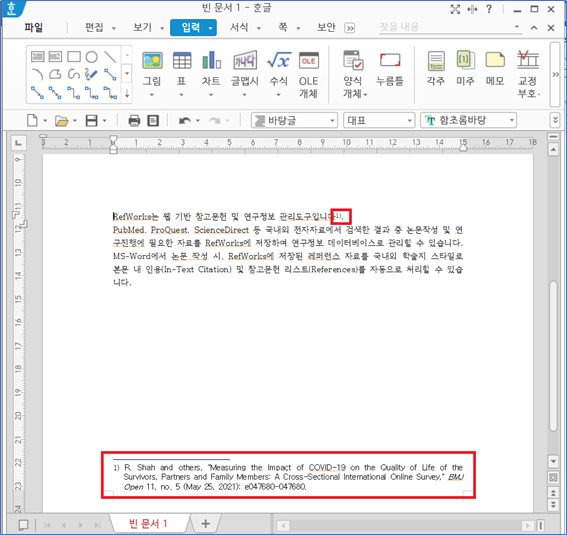
RCM Hangul 에서 미주 형태로 인용 문헌 삽입
각주/미주 형태의 인용의 경우, 한컴오피스 문서에서 각주/미주를 생성하고 그 안에 인용을 추가합니다.
1) 한컴오피스 문서 내에서 미주 삽입을 원하는 위치에 마우스 커서 위치
2) 한컴오피스 메뉴에서 입력 → 미주를 클릭 (해당 커서 위치에 미주 번호가 생성되며 각주/미주 부분에 인용을 추가할 수 있는 영역이 생성됨)
3) RCM Hangul에서 체크박스를 활용하여 인용으로 추가할 하나 또는 여러 개의 레퍼런스를 선택 (각 인용에 대한 미리보기가 상단에 표시)
4) 각주 옵션 선택 (각주를 지원하는 출력스타일의 경우만 가능)
5) 인용 삽입 클릭
1) 한컴오피스 문서 내에서 미주 삽입을 원하는 위치에 마우스 커서 위치
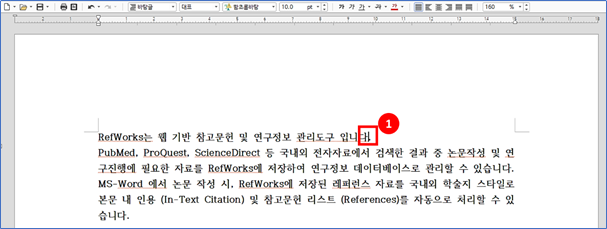
2) 한컴오피스 메뉴에서 입력 → 미주를 클릭 (해당 커서 위치에 각 미주 번호가 생성되며 미주 부분에 인용을 추가할 수 있는 영역이 생성됨)
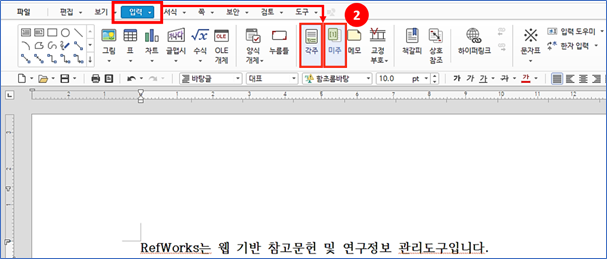
2-1) 미주 예시
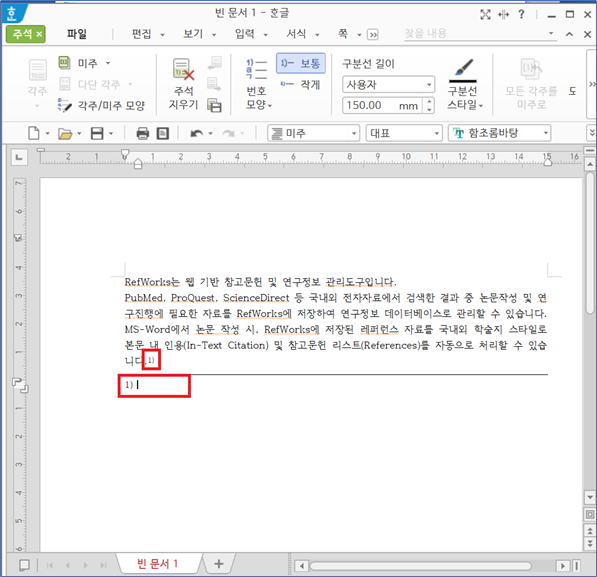
3) RCM Hangul에서 체크박스를 활용하여 인용으로 추가할 하나 또는 여러 개의 레퍼런스를 선택 (각 인용에 대한 미리보기가 상단에 표시)
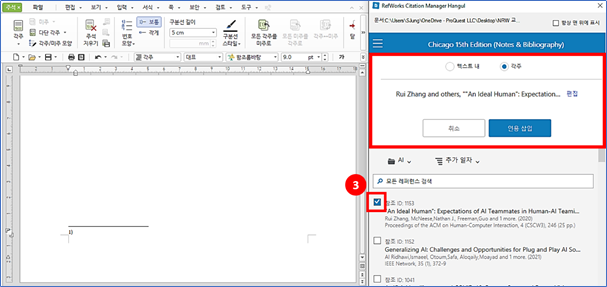
4) 각주 옵션 선택 (각주를 지원하는 출력스타일의 경우만 가능)
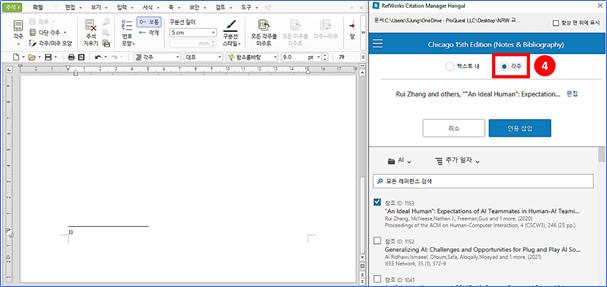
5) 인용 삽입 클릭